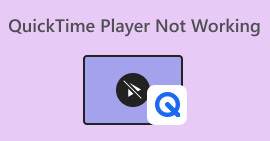خطوتان لدفق DVD من الكمبيوتر المحمول إلى التلفزيون باستخدام Chromecast
It is a great way to use Chromecast for streaming your favorite media to the HD streaming output device like TV or monitor. If you’re looking for DVD entertainment on Chromecast, you might be frustrated since it can’t directly cast your DVD movies through your computer’s DVD drive or hard drive. To stream DVD to Chromecast, you need to change the format of the DVD file to a readable file like H.264 video in an MP4 container. After the conversion, you can use Chromecast to stream the DVD content from your PC or Mac to your TV.
لحسن الحظ ، هناك أنواع مختلفة من أدوات نسخ أقراص DVD مع مجموعة متنوعة من الخيارات المختلفة التي يمكنها عمل نسخ رقمية من قرص DVD وتحويلها إلى تنسيق يتعرف عليه Chromecast. لمعرفة المزيد من التفاصيل ، يمكنك اتباع الدليل المفصل خطوة بخطوة لبث أفلام DVD وبثها من جهاز الكمبيوتر الخاص بك إلى التلفزيون عبر Google Chromecast.
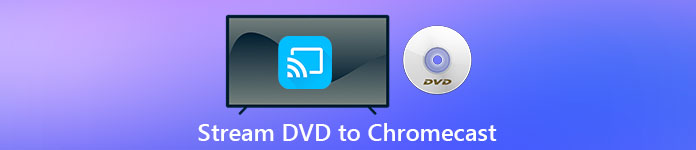
الجزء 1. تحويل أفلام DVD إلى تنسيقات ملفات متوافقة مع Chromecast
تتمثل الخطوة الأولى لدفق قرص DVD في استخدام أداة نسخ DVD احترافية لتحويل أفلام DVD إلى تنسيقات ملفات مدعومة من Chromecast. Aiseesoft Video Converter هو محول فيديو رائع متعدد الوظائف ومحول DVD. باستخدام أحدث تقنيات فك التشفير المتقدمة ، يمكنه تحويل جميع أنواع أقراص DVD تقريبًا التي تراها في السوق إلى تنسيقات ملفات مدعومة من Chromecast.
علاوة على ذلك ، يوفر Aiseesoft Video Converter أكثر من 500 تنسيق لتختار من بينها MP4 و AVI و MKV و MPEG و VOB و MP3 و AAC بالإضافة إلى تنسيقات الأجهزة مثل iPhone و iPad و PS4 و Xbox One والمزيد . ما عليك سوى تنزيل البرنامج مجانًا ثم اتباع الإرشادات أدناه لبدء عملية تحويل DVD إلى Chromecast.
تحميل مجانيلنظام Windows 7 أو أحدثتنزيل آمن
تحميل مجانيلنظام MacOS 10.7 أو أحدثتنزيل آمن
Step 1. Insert your DVD to the disk drive and run Aiseesoft Video Converter on your Mac or PC. On the main interface, head to the Ripper feature and then click Load DVD and choose the movie you want to rip and convert. Hit Open to start the analysis.
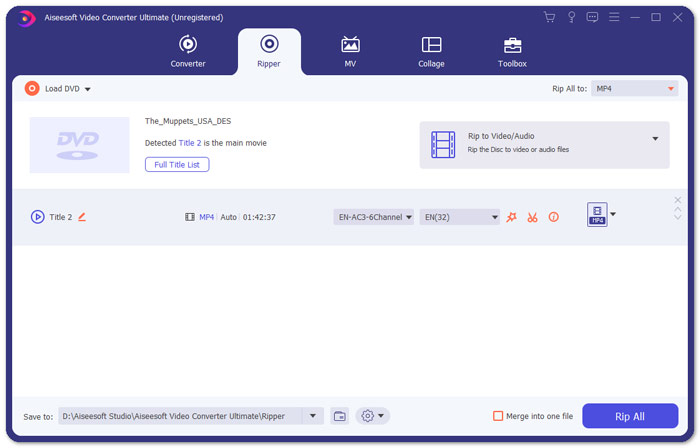
Step 2. After the files are added, convert them to a format that is compatible with Chromecast like MP4. Expand the drop-down list of the Rip All to option and select MP4 from the Video Category tab as the output format.
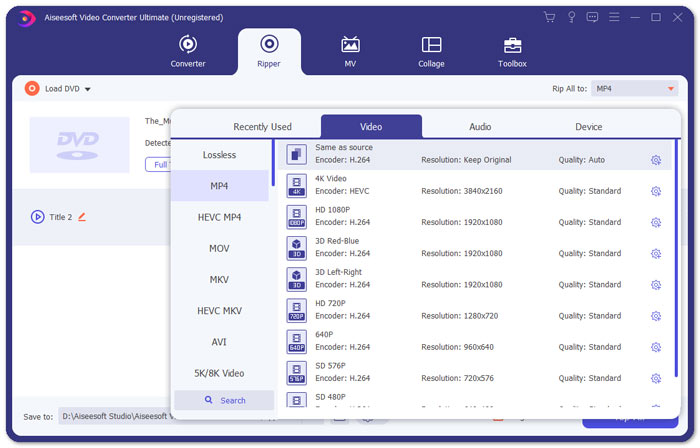
Step 3. Then, navigate to the Save to field to decide the path to save your converted DVD movie file and then hit on Rip All button to start the process of DVD Chromecast conversion.
الجزء 2. دفق محتوى DVD المحول إلى التلفزيون عبر Chromecast
لقد حصلت الآن على ملف فيديو يدعمه Chromecast. الشيء التالي الذي عليك القيام به هو إرسال فيديو DVD إلى التلفزيون باستخدام Chromecast. إليك ما عليك القيام به:
Step 1. Open your Chrome Browser and make sure if Chromecast Extension is installed on your computer. If you haven’t installed the extension, you can get it from Chrome Web Store.
Note: Ensure that you’re using the latest Chrome version by heading to Settings, then About Chrome.
Step 2. Now, connect the Chromecast with TV and then connect both devices with the same WiFi network.
Step 3. Then, install Google Cast extension on the Chrome browser. You will see cast icon on the Chrome browser. You can adjust the quality of the casting by clicking the cast icon for your TV.
Step 4. After that, drag your converted DVD movie in the Chrome browser, or press Ctrl+O to browse the media. Now you can start casting your DVD movies to your TV with the help of Chromecast.
الجزء 3. الأسئلة الشائعة حول دفق DVD إلى Chromecast
هل يمكنني إرسال DVD إلى التلفزيون باستخدام VLC؟
نعم. أضافت Google دعم VLC في جهاز Chromecast 3 للبث السهل.
هل هناك أي بديل لجهاز Chromecast؟
إذا كنت لا ترغب في استخدام Chromecast لدفق قرص DVD الخاص بك ، فيمكنك استخدام بدائل Chromecast مثل Roku و Amazon Fire Stick و Apple TV وغيرها.
ما هي التنسيقات التي يدعمها Chromecast؟
يدعم Chromecast تنسيقات الصوت والفيديو والوسائط الرسومية مثل JPEG و GIF و PNG و BMP و WEBP و HE-AAC و LC-ACC و MP3 و WAV وغير ذلك الكثير.
خاتمة
We hope you successfully casting the DVD to Chromecast with the above steps. Apart from streaming DVD to Chromecast, there are some other streaming choices, for example, streaming DVD to Apple TV, streaming DVD to Roku. Choose a service that suits your needs best to make your DVD streaming easy. If you prefer to enjoy your DVD movies in an online way, try FVC Free Video Player



 محول الفيديو النهائي
محول الفيديو النهائي مسجل الشاشة
مسجل الشاشة